jenkins最新版下载安装
前提:安装配置 jetty
在线下载jetty
# wget http://download.eclipse.org/jetty/8.1.17.v20150415/dist/jetty-distribution-8.1.17.v20150415.tar.gz
# tar -xf jetty-distribution-8.1.17.v20150415.tar.gz
# mv jetty-distribution-8.1.17.v20150415 /opt/jetty
创建jetty用户,并将其设置成/opt/jetty目录的属主
# useradd jetty -U -s /bin/false
# chown -R jetty:jetty /opt/jetty
拷贝Jetty脚本到启动目录,让它作为一个服务来运行
# cp /opt/jetty/bin/jetty.sh /etc/init.d/jetty
创建Jetty设置文件
#vim /etc/profile
add:输入i进行编辑,拷贝下面的值
JETTY_HOME=/usr/local/jetty
#source /etc/profile
# vim /etc/default/jetty
add:输入i进行编辑,拷贝下面的值
JAVA_HOME=/usr/bin/java
JETTY_HOME=/opt/jetty
NO_START=0
JETTY_ARGS=jetty.port=8081
JETTY_HOST=0.0.0.0
JETTY_USER=jetty
:wq 保存文件并退出vi
# cd /usr/local/jetty/
# java -jar start.jar【或者进去到bin目录,然后执行./jetty.sh start 】
# ./jetty.sh start
Starting Jetty: STARTED Jetty Mon Jul 11 11:54:03 CST 2011
# 2011-07-11 11:54:04.014:INFO::Redirecting stderr/stdout to /usr/local/jetty/logs/2011_07_11.stderrout.log
在浏览器中输入 http://192.168.55.229:8080/remote.html(这里加上remote.html的原因是避免和tomcat冲突,实际上http://192.168.55.229:8080也能够访问到,但是前提是必须把tomcat给禁掉。或者在/opt/jetty/etc/jetty.xml中将端口改成8081,此时我们就可以直接访问http://192.168.55.229:8081)

启动Jetty
# service jetty check
Checking arguments to Jetty:
JETTY_HOME = /opt/jetty
JETTY_CONF = /opt/jetty/etc/jetty.conf
JETTY_RUN = /var/run
JETTY_PID = /var/run/jetty.pid
JETTY_PORT =
JETTY_LOGS =
START_INI = /opt/jetty/start.ini
CONFIGS = etc/jetty-logging.xml etc/jetty-started.xml
JAVA_OPTIONS = -Djetty.state=/opt/jetty/jetty.state -Djetty.home=/opt/jetty -Djava.io.tmpdir=/tmp
JAVA = /usr/bin/java
CLASSPATH =
RUN_CMD = /usr/bin/java -Djetty.state=/opt/jetty/jetty.state -Djetty.home=/opt/jetty -Djava.io.tmpdir=/tmp -jar /opt/jetty/start.jar jetty.port=8080 etc/jetty-logging.xml etc/jetty-started.xml
Jetty running pid=31659
# service jetty start
Starting Jetty: OK Tue Jul 28 10:20:52 CST 2015
配置Jetty自动启动
# update-rc.d jetty defaults
Jetty的配置文件都是放在${JETTY_HOME}/etc目录下,默认将所有的web app都放在了${JETTY_HOME}/webapps目录下


安装方法参考:https://jenkins.io/doc/book/getting-started/installing/
拷贝jenkins.war到服务器上,安装 执行命令 java -jar jenkins.war 8080
修改端口号执行 下面命令

1.由于Jenkins是基于Java开发的,安装前确认操作系统已经安装了jdk,参照:【Linux】 JDK安装及配置 (tar.gz版)
2.从官网下载jenkins的war包,地址https://jenkins.io/
3.按jenkins.war包放在tomcat(tomcat安装:【Linux】Tomcat安装及一个服务器配置多个Tomcat)下面的webapps下面
4.启动tomcat。tomcat会解压war包,生成一个jenkins文件夹,而且会在root目录下生成一个.jenkins的文件夹。 如下图:


5.在浏览器上输入ip地址(http://ip:端口/jenkins)即可访问,如图:
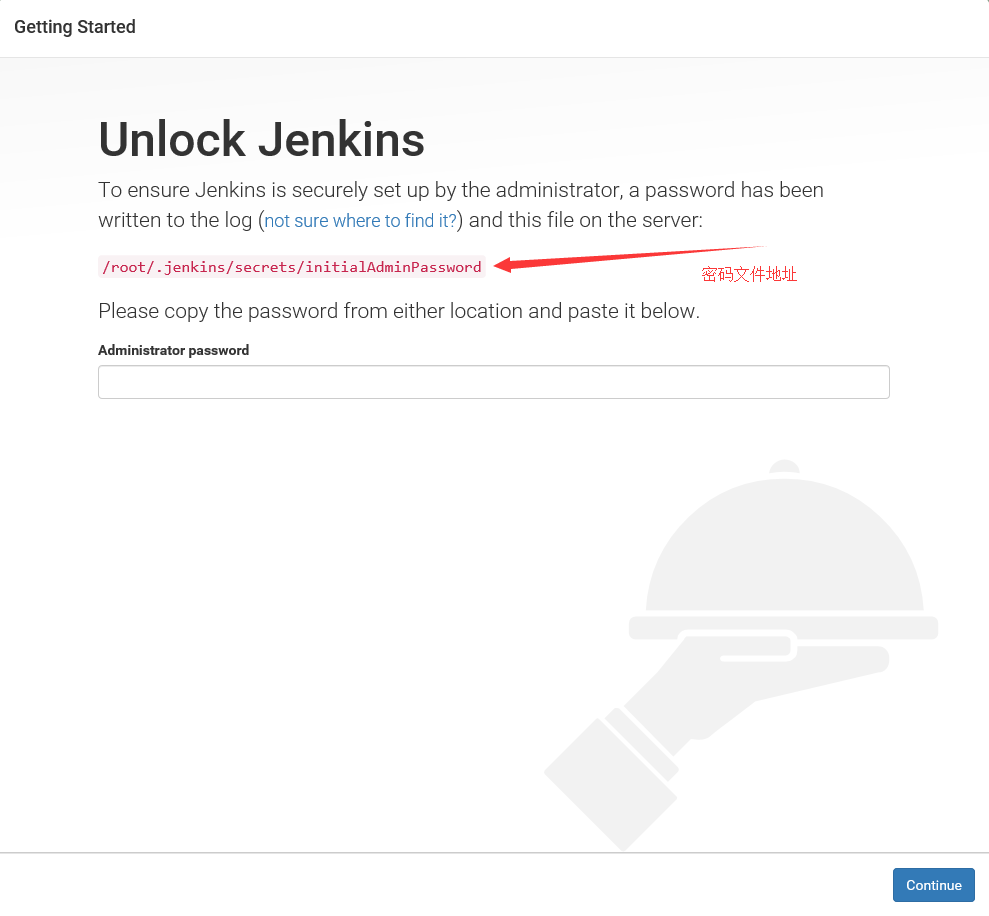
6.首次进入jenkins如要输入密码,密码位置:/root/.jenkins/secrets/initialAdminPassword
7.进入选择插件安装界面,选择第一个(Install suggested plugins)
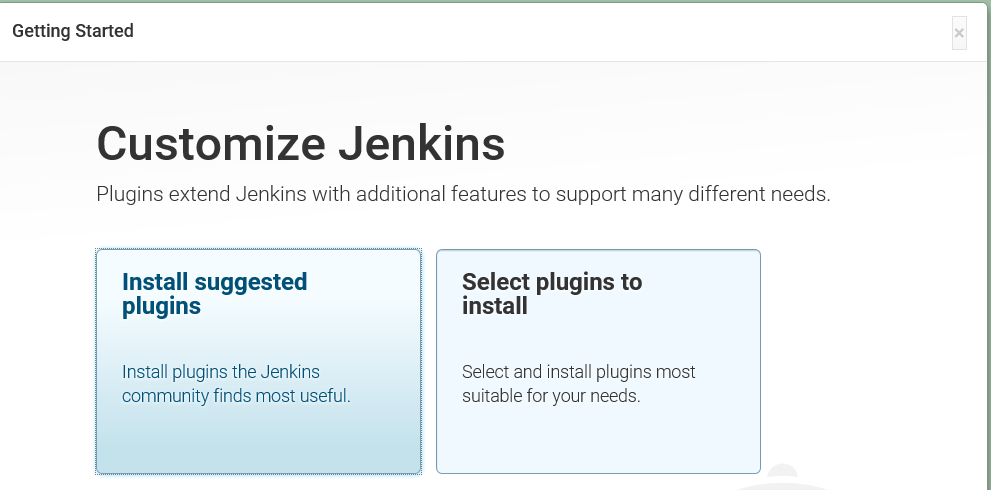

8.插件安装完成之后,需要创建第一个用户
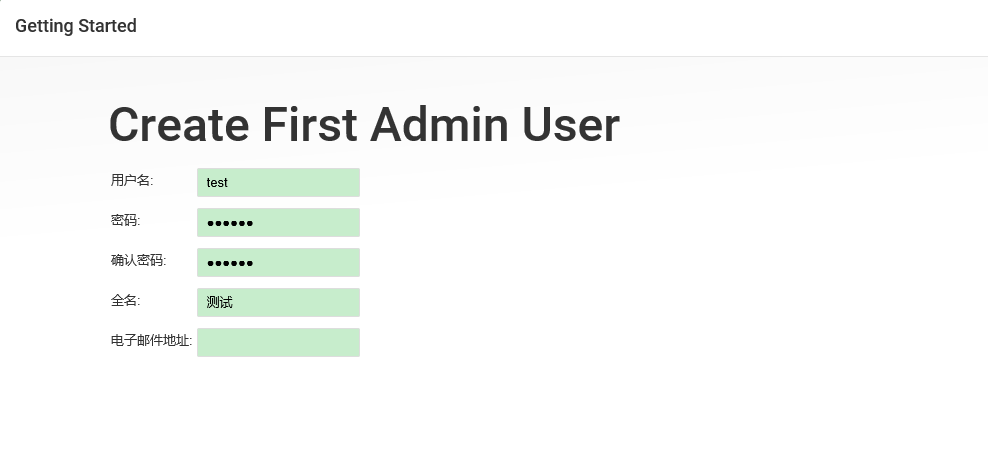
9.创建用户之后,就可以使用jenkins了
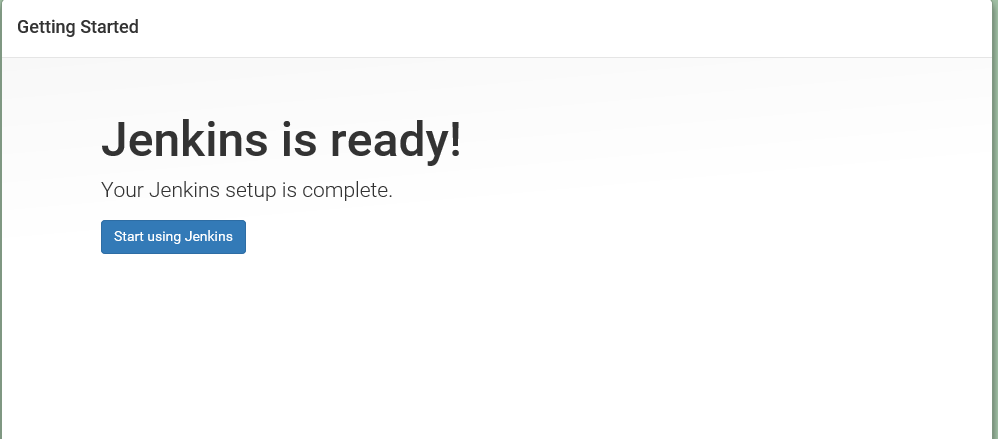
备注
如果插件安装失败,可以去镜像地址:https://mirrors.tuna.tsinghua.edu.cn/jenkins,手动下载,然后通过插件管理中的高级,进行上传

jenkins最新版下载安装的更多相关文章
- nexus 3.x最新版下载安装和上传下载jar
注意: nexus 3.x最新版好像不用下载索引了,目前我使用一些基本功能没有索引也能耍的很6 下载 nexus最新版下载https://www.sonatype.com/download-oss-s ...
- Apache服务器最新版下载、安装及配置(win版)
Apache服务器最新版下载.安装及配置(win版) Apache的下载: 登录http://httpd.apache.org/download.cgi 这个地址,找到2.4.10,如下图位置: ...
- Jenkins简单入门:下载-安装-配置-构建
Jenkins简单配置流程 官网下载地址:https://jenkins.io/index.html 1.下载安装Jenkins (1)点击Download Jenkins进入下载页 (2)根据自己运 ...
- 如何使用Internet Explorer下载安装最新版Edge浏览器
这个题目看起来可能有点奇怪,不过最近这段时间, 在一个刚安装完的Windows计算机上,确实是一个需要解决的问题.2020年8月中旬,微软宣布:一年之后,Microsoft 365 应用与服务将不再支 ...
- jenkins在Linux 下安装部署
这里介绍两种方法,一种方法将最新版jenkins加入到yum源,另外一种是下载指定版本的rpm包 系统centos6 自带jdk1.7 一 安装jenkins wget -O :下载并以不同的文件 ...
- cocoapod的下载安装解释
本文不提供cocoapod的下载安装的流程,因为那些只要百度一下就有的东西,而是对里面的代码进行解释,希望对iOS小白安装cocoapod有帮助: 一.cocoapod是什么? 开发过程中,我们会用到 ...
- Boost下载安装编译配置使用指南
转载:http://www.cppblog.com/jerryma/archive/2011/10/17/158554.html --更新于2011/7/19,目前我已对boost的安装和使用有了新的 ...
- Boost下载安装编译配置使用指南(含Windows和Linux
理论上,本文适用于boost的各个版本,尤其是最新版本1.45.0:适用于各种C++编译器,如VC6.0(部分库不支持),VS2003,VS2005,VS2008,gcc,C++ Builder等.先 ...
- JBOSS EAP6.2.0的下载安装、环境变量配置以及部署
JBOSS EAP6.2.0的下载安装.环境变量配置以及部署 JBoss是纯Java的EJB(企业JavaBean)server. 第一步:下载安装 1.进入官网http://www.jboss.or ...
随机推荐
- 【一起来烧脑】读懂WebApp知识体系
背景 很多小白知道什么是app,但是却不知道什么是webapp呢,webapp是指用HTML5编写的移动web应用 一个webapp可以在pc端,Android端,ios端进行运行 webapp开发的 ...
- Video Reviews
题目链接:http://codeforces.com/gym/101755/problem/K 题目理解: 一家公司想让n个人给他们的产品评论,所以依次去找这n个人,第i个人会评论当且仅当已经有ai个 ...
- Luogu5349 幂
题面 题解 首先考虑对于一个单项式怎么做,多项式就是单项式的答案的和. 就求一下\(\mathbf f(n) = n^k\)吧.(下面设\(t = \dfrac 1r\)) 设\(\mathbf S_ ...
- 第K个幸运数(京东2017秋招真题)
题目 4和7是两个幸运数字,我们定义,十进制表示中,每一位只有4和7两个数的正整数都是幸运数字.前几个幸运数字为:4,7,44,47,74,77,444,447... 现在输入一个数字K,输出第K个幸 ...
- 小福bbs-冲刺日志(第二天)
[小福bbs-冲刺日志(第二天)] 这个作业属于哪个课程 班级链接 这个作业要求在哪里 作业要求的链接 团队名称 小福bbs 这个作业的目标 UI重构完成 作业的正文 小福bbs-冲刺日志(第二天) ...
- 微信小程序-收货地址左滑删除
我参照了其中的部分代码,如:bindtouchstart,bindtouchmove,bindtouchend事件多数组中偏移值的更改, 在结合微信 movable-area 和 movable-vi ...
- python socketpool:通用连接池(转)
简介 在软件开发中经常要管理各种“连接”资源,通常我们会使用对应的连接池来管理,比如mysql数据库连接可以用sqlalchemy中的池来管理,thrift连接可以通过thriftpool管理,red ...
- Status Code: 431 Request Header Fields Too Large
Status Code: 431 Request Header Fields Too Large
- 浏览器并发数 network.http.max-connections
network.http.max-connections https://bugs.chromium.org/p/chromium/issues/detail?id=12066 https://chr ...
- Hive的配置详解和日常维护
Hive的配置详解和日常维护 一.Hive的参数配置详解 1>.mapred.reduce.tasks 默认为-1.指定Hive作业的reduce task个数,如果保留默认值,则Hive 自 ...
